Win11下载一直在0%怎么办?Win11下载一直在0%的解决方法
有不少小伙伴在windows预览体验计划中更新win11时,就遇到了下载过程一直卡在0%的情况,这可能是因为我们网络出现了状况,或者下载出现了bug,那么碰到这种问题应该如何去解决呢?下面就和小编一起来看看有什么解决方法吧。
Win11下载一直在0%的解决方法
方法一
1、一般来说win11下载卡在0%很可能是下载出现了问题、或是微软服务器问题。
2、我们可以尝试重启电脑,重启完成后重新进行下载。
3、如果是微软服务器问题,还需要等待一段时间,之后再尝试能否进行下载。
2、进入之后就可以查看无线网卡是否进行了禁用。
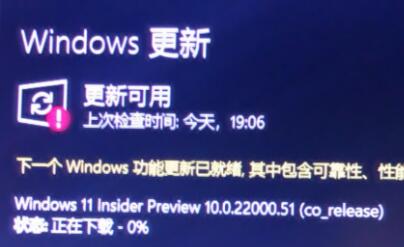
方法二
1、首先我们在搜索框中搜索“cmd”然后右键选择“以管理员身份运行”。
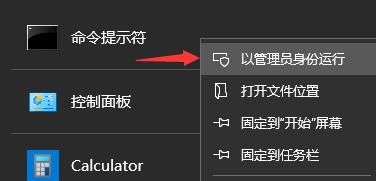
2、然后在其中输入“DISM.exe /Online /Cleanup-image /Scanhealth”。
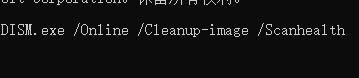
3、完成后再输入“DISM.exe /Online /Cleanup-image /Restorehealth”即可。

上一篇:Win11预览版怎么退回Win10 Win11预览版退回Win10教程
栏 目:Windows系列
下一篇:Win11系统安装后声卡驱动不正常怎么办?Win11系统安装后声卡无法驱动图文教程
本文标题:Win11下载一直在0%怎么办?Win11下载一直在0%的解决方法
本文地址:https://www.fushidao.cc/system/24272.html
您可能感兴趣的文章
- 08-25Win11资源管理器一直重启怎么办?Win11资源管理器一直重启的解决方法
- 08-25Win11分辨率改不了怎么办?Win11分辨率调整方法
- 08-25Win11怎么暂停系统更新?Win11暂停更新教程
- 08-25Win11电脑怎么链接隐藏的WiFi?
- 08-25Win11怎么自定义开始菜单?Win11自定义开始菜单教程
- 08-25Win11右键刷新怎么设置到首位?Win11右键菜单顺序怎么调整?
- 08-25Win11如何创建本地账户?Win11创建本地账户步骤
- 08-25Win11鼠标右键没有菜单 Win11鼠标右键菜单设置教程
- 08-25更新Windows11进度条不动怎么办?更新Windows11进度条不动解决方法
- 08-25Windows11怎么看都抖音?Windows11看抖音方法详细介绍


阅读排行
- 1Win11资源管理器一直重启怎么办?Win11资源管理器一直重启的解决方法
- 2Win11分辨率改不了怎么办?Win11分辨率调整方法
- 3Win11怎么暂停系统更新?Win11暂停更新教程
- 4Win11电脑怎么链接隐藏的WiFi?
- 5Win11怎么自定义开始菜单?Win11自定义开始菜单教程
- 6Win11右键刷新怎么设置到首位?Win11右键菜单顺序怎么调整?
- 7Win11如何创建本地账户?Win11创建本地账户步骤
- 8Win11鼠标右键没有菜单 Win11鼠标右键菜单设置教程
- 9更新Windows11进度条不动怎么办?更新Windows11进度条不动解决方法
- 10Windows11怎么看都抖音?Windows11看抖音方法详细介绍
推荐教程
- 08-12Win11 LTSC 根本不适合个人用户? LTSC版本的优缺点分析
- 08-12windows11选择哪个版本? Win11家庭版与专业版深度对比
- 01-02如何设置动态壁纸? Win11设置壁纸自动更换的教程
- 08-12win10系统怎么开启定期扫描病毒功能? win10定期扫描病毒功打开方法
- 08-12win10机械硬盘怎么提升速度 Win10机械硬盘提高读写速度的方法
- 01-02电脑自动更换壁纸怎么关? Win7取消主题自动更换的教程
- 08-21Win11如何更改系统语言?Win11更改系统语言教程
- 08-18Win11截图快捷键在哪-Win11设置截图快捷键的方法
- 08-09游戏笔记本要如何重装系统?游戏笔记本重装电脑系统的方法
- 08-18Win11如何关闭自动更新?Win11关闭系统自动更新方法






